Brother DCP-L5500DN, MFC-L5750DW, MFC-L6900DW User Manual

Online Příručka uživatele
DCP-L5500DN DCP-L6600DW MFC-L5700DN MFC-L5750DW MFC-L6800DW MFC-L6900DW
© 2019 Brother Industries, Ltd. Všechna práva vyhrazena.

Domů > Obsah |
|
Obsah |
|
Před použitím přístroje Brother ........................................................................................................... |
1 |
Příslušné modely............................................................................................................................................ |
2 |
Definice poznámek......................................................................................................................................... |
3 |
Ochranné známky .......................................................................................................................................... |
4 |
Důležitá poznámka......................................................................................................................................... |
5 |
Návod pro přístroj Brother ................................................................................................................... |
6 |
Před použitím přístroje ................................................................................................................................... |
7 |
Přehled ovládacího panelu............................................................................................................................. |
8 |
Přehled dotykového LCD displeje ................................................................................................................ |
10 |
Jak procházet dotykovým LCD displejem .................................................................................................... |
14 |
Přehled obrazovky nastavení....................................................................................................................... |
16 |
Nastavení domovské obrazovky .................................................................................................................. |
18 |
Přístup k pomocným programům Brother Utilities (Windows)...................................................................... |
19 |
Odinstalace programů a ovladačů Brother (Windows)....................................................................... |
21 |
Manipulace s papírem......................................................................................................................... |
22 |
Vkládání papíru ............................................................................................................................................ |
23 |
Vkládání papíru a tisk pomocí zásobníku na papír ............................................................................ |
24 |
Vložení a tisk pomocí deskového podavače (DP).............................................................................. |
30 |
Nastavení papíru.......................................................................................................................................... |
38 |
Změna velikosti a typu papíru ............................................................................................................ |
39 |
Výběr zásobníku používaného k tisku................................................................................................ |
40 |
Změna nastavení kontroly velikosti papíru ......................................................................................... |
41 |
Doporučená tisková média........................................................................................................................... |
42 |
Vkládání dokumentů .................................................................................................................................... |
43 |
Vkládání dokumentů do automatického podavače dokumentů ADF.................................................. |
44 |
Vložení dokumentu na sklo skeneru .................................................................................................. |
46 |
Neskenovatelné a nepotisknutelné oblasti................................................................................................... |
47 |
Používání speciálního papíru....................................................................................................................... |
48 |
Tisk ....................................................................................................................................................... |
49 |
Tisk z počítače (Windows) ........................................................................................................................... |
50 |
Tisk dokumentu (Windows) ................................................................................................................ |
51 |
Tisk více stránek na jeden list papíru (N na 1) (Windows) ................................................................. |
53 |
Vytisknout jako plakát (Windows)....................................................................................................... |
54 |
Tisk na obě strany papíru (Windows) ................................................................................................. |
55 |
Vytisknout ve formě brožury (Windows) ............................................................................................. |
58 |
Zabezpečený tisk (Windows) ............................................................................................................. |
60 |
Použití makra z počítače (Windows) .................................................................................................. |
61 |
Použití přednastaveného tiskového profilu (Windows)....................................................................... |
62 |
Změna výchozích nastavení tisku (Windows) .................................................................................... |
65 |
Tisk dokumentu pomocí ovladače tiskárny BR-Script3 (emulace jazyka PostScript® 3™) |
|
(Windows) .......................................................................................................................................... |
67 |
Monitorování stavu zařízení z počítače (Windows)............................................................................ |
68 |
Nastavení tisku (Windows) ................................................................................................................. |
69 |
Tisk z počítače (Macintosh).......................................................................................................................... |
73 |
Tisk dokumentu (Mac) ........................................................................................................................ |
74 |
|
i |

Domů > Obsah |
|
Tisk na obě strany papíru (Mac)......................................................................................................... |
75 |
Tisk více stránek na jeden list papíru (N na 1) (Mac) ......................................................................... |
77 |
Zabezpečený tisk (Macintosh)............................................................................................................ |
78 |
Tisk dokumentu pomocí ovladače tiskárny BR-Script3 (emulace jazyka PostScript® 3™) (Mac) ...... |
79 |
Monitorování stavu zařízení z počítače (Macintosh) .......................................................................... |
80 |
Možnosti tisku (Macintosh) ................................................................................................................. |
82 |
Tisk kopií jedné strany na různé typy papíru................................................................................................ |
87 |
Zrušení tiskové úlohy ................................................................................................................................... |
88 |
Test tisku ...................................................................................................................................................... |
89 |
Skenování ............................................................................................................................................ |
90 |
Skenování pomocí tlačítka Skenovat na přístroji Brother ............................................................................ |
91 |
Skenování fotografií a grafiky............................................................................................................. |
92 |
Uložení naskenovaných dat do složky jako soubor PDF ................................................................... |
94 |
Uložení naskenovaných dat na jednotku USB Flash ......................................................................... |
96 |
Skenování do upravitelného textového souboru (OCR)..................................................................... |
98 |
Skenování do přílohy e-mailu........................................................................................................... |
100 |
Zaslání naskenovaných dat na e-mailový server ............................................................................. |
102 |
Skenování na FTP............................................................................................................................ |
104 |
Skenování na SSH FTP (SFTP)....................................................................................................... |
109 |
Skenování do sítě (Windows)........................................................................................................... |
117 |
Skenování na server SharePoint...................................................................................................... |
123 |
Webové služby pro skenování na síti (Windows Vista SP2 nebo vyšší, Windows 7 a Windows 8). 128 |
|
Změna nastavení tlačítka skenování z aplikace ControlCenter4 (Windows) ................................... |
133 |
Změna nastavení tlačítka skenování z aplikace ControlCenter2 (Mac) ........................................... |
136 |
Konfigurace certifikátu pro podepsané PDF..................................................................................... |
140 |
Deaktivace skenování z počítače..................................................................................................... |
141 |
Skenování z počítače (Windows)............................................................................................................... |
142 |
Skenování pomocí aplikace ControlCenter4 v domácím režimu (Windows).................................... |
143 |
Skenování pomocí aplikace ControlCenter4 v pokročilém režimu (Windows) ................................. |
160 |
Skenování pomocí aplikací Nuance™ PaperPort™ 14SE anebo jiných aplikací v systému |
|
Windows ........................................................................................................................................... |
177 |
Skenování pomocí programu Windows Fotogalerie nebo nástroje Windows Fax a skener ............ |
182 |
Skenování z počítače (Macintosh) ............................................................................................................. |
186 |
Skenování pomocí aplikace ControlCenter2 (Mac).......................................................................... |
187 |
Skenování pomocí aplikací kompatibilních se standardem TWAIN (Mac) ....................................... |
200 |
Konfigurace nastavení skenování pomocí webové správy ........................................................................ |
203 |
Nastavení názvu souboru naskenovaného dokumentu pomocí webové správy.............................. |
204 |
Nastavení e-mailové zprávy o úloze skenování pomocí webové správy ......................................... |
205 |
Kopírování ......................................................................................................................................... |
206 |
Kopírování dokumentu ............................................................................................................................... |
207 |
Zvětšení nebo zmenšení kopírovaných obrazů ......................................................................................... |
209 |
Vytvoření kopií N na 1 pomocí funkce rozvržení stránek ........................................................................... |
210 |
Třídit kopie ................................................................................................................................................. |
212 |
Kopírování občanského průkazu................................................................................................................ |
213 |
Kopírování na obě strany papíru (oboustranné kopírování)....................................................................... |
214 |
Možnosti kopírování ................................................................................................................................... |
216 |
Fax ...................................................................................................................................................... |
218 |
ii

Domů > Obsah |
|
Odeslání faxu ............................................................................................................................................. |
219 |
Odeslání faxu ................................................................................................................................... |
220 |
Odeslání oboustranného faxu z ADF ............................................................................................... |
222 |
Ruční odesílání faxu......................................................................................................................... |
223 |
Odeslání faxu na konci rozhovoru.................................................................................................... |
224 |
Zasílání stejné faxové zprávy více než jednomu příjemci (oběžník) ................................................ |
225 |
Odeslání faxu v reálném čase.......................................................................................................... |
227 |
Odeslání faxu ve stanovenou dobu (odložený fax) .......................................................................... |
228 |
Přidání úvodní stránky k faxu ........................................................................................................... |
229 |
Zrušení probíhajícího faxu................................................................................................................ |
232 |
Zkontrolujte a zrušte čekající fax...................................................................................................... |
233 |
Možnosti faxu ................................................................................................................................... |
234 |
Příjem faxu ................................................................................................................................................. |
235 |
Nastavení režimu příjmu .................................................................................................................. |
236 |
Volby funkci Příjem do paměti (vzdálený fax)................................................................................... |
246 |
Funkce dálkového vyzvednutí faxu .................................................................................................. |
253 |
Hlasové operace a faxová čísla ................................................................................................................. |
259 |
Hlasové operace .............................................................................................................................. |
260 |
Uložení faxových čísel...................................................................................................................... |
262 |
Nastavení skupin pro funkci oběžníku.............................................................................................. |
266 |
Kombinace čísel v adresáři .............................................................................................................. |
270 |
Telefonní služby a externí zařízení............................................................................................................. |
271 |
Nastavení typu telefonní linky .......................................................................................................... |
272 |
Externí telefonní záznamník TAD (Telephone Answering Device) ................................................... |
274 |
Externí a pobočkové telefony ........................................................................................................... |
277 |
Vícelinková připojení (PBX).............................................................................................................. |
283 |
Zprávy týkající se faxu ............................................................................................................................... |
284 |
Tisk hlášení o přenosu ..................................................................................................................... |
285 |
Tisk faxového deníku........................................................................................................................ |
286 |
Funkce PC-FAX ......................................................................................................................................... |
287 |
PC-FAX pro systém Windows .......................................................................................................... |
288 |
PC-FAX pro Mac .............................................................................................................................. |
314 |
Přímý tisk z paměťové jednotky USB Flash ................................................................................... |
317 |
Kompatibilní USB flash disky ..................................................................................................................... |
318 |
Přímý tisk z paměťové jednotky USB Flash nebo digitálního fotoaparátu, který podporuje |
|
velkokapacitní ukládání.............................................................................................................................. |
319 |
Vytvoření souboru PRN pro přímý tisk (Windows) ..................................................................................... |
321 |
Síť ....................................................................................................................................................... |
322 |
Začínáme ................................................................................................................................................... |
323 |
Podporované základní síťové funkce ............................................................................................... |
324 |
Programy a nástroje pro správu sítě .......................................................................................................... |
325 |
Další informace o programu a nástrojích pro správu sítě................................................................. |
326 |
Další způsoby konfigurování přístroje Brother pro bezdrátovou síť ........................................................... |
327 |
Před konfigurací přístroje Brother pro bezdrátovou síť .................................................................... |
328 |
Konfigurace přístroje pro bezdrátovou síť ........................................................................................ |
329 |
Konfigurování přístroje k používání v bezdrátové síti stiskem jednoho tlačítka funkce Wi-Fi |
|
Protected Setup™ (WPS) ................................................................................................................. |
330 |
|
iii |

Domů > Obsah |
|
Konfigurování přístroje k používání v bezdrátové síti metodou PIN funkce Wi-Fi Protected |
|
Setup™ (WPS).................................................................................................................................. |
331 |
Konfigurování přístroje k používání v bezdrátové sítě v režimu Ad-Hoc (pro IEEE 802.11b/g/n) .... |
334 |
Konfigurace přístroje k použití v bezdrátové síti pomocí průvodce nastavením ovládacího panelu |
|
přístroje ............................................................................................................................................ |
338 |
Konfigurování přístroje k používání v bezdrátové síti, když není vysílán identifikátor SSID ............ |
340 |
Metody ověření pro firemní bezdrátovou síť .................................................................................... |
342 |
Použití Wi-Fi Direct®......................................................................................................................... |
344 |
Rozšířené síťové funkce ............................................................................................................................ |
354 |
Tisk Zprávy o konfiguraci sítě........................................................................................................... |
355 |
Konfigurace nastavení poštovního serveru pomocí webové správy ................................................ |
356 |
Konfigurace přístroje Brother pro e-mail nebo internetový fax (I-Fax) ............................................. |
359 |
Volby I-Fax ....................................................................................................................................... |
374 |
Používání funkce Odeslání faxu na server....................................................................................... |
379 |
Tisk hlášení o síti WLAN .................................................................................................................. |
383 |
Konfigurování a používání vyhledávání LDAP ................................................................................. |
387 |
Synchronizace času se serverem SNTP pomocí nástroje Web Based Management (webová |
|
správa) ............................................................................................................................................. |
390 |
Technické informace pro pokročilé uživatele.............................................................................................. |
394 |
Gigabit Ethernet (pouze drátová síť) ................................................................................................ |
395 |
Obnovení továrních síťových nastavení ........................................................................................... |
397 |
Zabezpečení....................................................................................................................................... |
398 |
Nastavení blokování přístroje..................................................................................................................... |
399 |
O používání zámku nastavení.......................................................................................................... |
400 |
Funkce zabezpečení sítě ........................................................................................................................... |
404 |
Před použitím funkcí zabezpečení sítě ............................................................................................ |
405 |
Secure Function Lock 3.0 (Blokovací funkce 3.0) ............................................................................ |
406 |
Použití ověřování v Active Directory................................................................................................. |
413 |
Použití ověření LDAP ....................................................................................................................... |
418 |
Zabezpečená správa síťového zařízení pomocí SSL/TLS ............................................................... |
422 |
Zabezpečená správa síťového zařízení pomocí IPsec .................................................................... |
455 |
Zabezpečené odeslání nebo přijetí e-mailu ..................................................................................... |
473 |
Použijte konfiguraci ověření IEEE 802.1x pro drátovou nebo bezdrátovou síť. ............................... |
479 |
Uložení protokolu tisku na síť ........................................................................................................... |
484 |
Mobilní/webové připojení ................................................................................................................. |
491 |
Použití webových služeb z přístroje Brother .............................................................................................. |
492 |
Použití webových služeb Brother ............................................................................................................... |
493 |
Tisk pomocí služby Google Cloud Print™ .................................................................................................. |
495 |
Tisk pomocí funkce AirPrint........................................................................................................................ |
496 |
Tisk se službou Mopria™............................................................................................................................ |
497 |
Tisk a skenování z mobilního zařízení ....................................................................................................... |
498 |
Tisk a skenování pomocí Near-Field Communication (NFC) ..................................................................... |
499 |
ControlCenter .................................................................................................................................... |
500 |
ControlCenter4 (Windows)......................................................................................................................... |
501 |
Změna provozního režimu v aplikaci ControlCenter4 (Windows) ................................................... |
502 |
Skenování pomocí aplikace ControlCenter4 v domácím režimu (Windows).................................... |
504 |
Skenování pomocí aplikace ControlCenter4 v pokročilém režimu (Windows) ................................. |
505 |
|
iv |

Domů > Obsah |
|
Nastavení zařízení Brother pomocí aplikace ControlCenter4 (Windows) ........................................ |
506 |
Vytvoření uživatelské karty pomocí aplikace ControlCenter4 v pokročilém režimu (Windows) ....... |
508 |
ControlCenter2 (Mac)................................................................................................................................. |
510 |
Skenování pomocí aplikace ControlCenter2 (Mac).......................................................................... |
511 |
Nastavení zařízení Brother pomocí aplikace ControlCenter2 (Mac) ................................................ |
512 |
Odstraňování problémů.................................................................................................................... |
514 |
Chybová hlášení a zprávy o údržbě........................................................................................................... |
515 |
Přenos faxů nebo faxového deníku.................................................................................................. |
521 |
Uvíznutí dokumentu ................................................................................................................................... |
525 |
Dokument uvízl v horní části jednotky ADF...................................................................................... |
526 |
Dokument uvízl pod krytem dokumentu ........................................................................................... |
527 |
Odstraňte malé kousky papíru uvízlé uvnitř ADF ............................................................................. |
528 |
Uvíznutí papíru........................................................................................................................................... |
529 |
Papír uvízl v deskovém podavači..................................................................................................... |
530 |
Papír uvízl v zásobníku na papír ...................................................................................................... |
531 |
Papír uvízl v zadní části přístroje ..................................................................................................... |
533 |
Papír uvízl uvnitř přístroje................................................................................................................. |
535 |
Papír uvízl v oboustranném zásobníku ............................................................................................ |
537 |
Problémy s tiskem...................................................................................................................................... |
540 |
Zvýšení kvality tisku ................................................................................................................................... |
542 |
Problémy s telefonem a faxem................................................................................................................... |
546 |
Nastavení rozpoznání volacího tónu ................................................................................................ |
549 |
Nastavení kompatibility telefonní linky proti interferenci a pro systémy VoIP................................... |
550 |
Problémy se sítí ......................................................................................................................................... |
551 |
Chybová hlášení............................................................................................................................... |
552 |
Použití nástroje na opravu síťového připojení (Windows) ................................................................ |
554 |
Kde lze najít síťová nastavení zařízení Brother? ............................................................................. |
555 |
Nelze dokončit konfiguraci nastavení bezdrátové sítě ..................................................................... |
556 |
Přístroj Brother nemůže tisknout, skenovat ani přijímat PC-FAX prostřednictvím sítě..................... |
558 |
Jak zkontrolovat, zda síťová zařízení fungují správně ..................................................................... |
560 |
Další problémy ........................................................................................................................................... |
561 |
Kontrola informací o přístroji ...................................................................................................................... |
563 |
Resetujte přístroj Brother ........................................................................................................................... |
564 |
Přehled funkcí resetu ....................................................................................................................... |
565 |
Pravidelná údržba ............................................................................................................................. |
566 |
Výměna spotřebního materiálu .................................................................................................................. |
567 |
Výměna tonerové kazety.................................................................................................................. |
569 |
Výměna jednotky fotoválce .............................................................................................................. |
572 |
Čištění přístroje .......................................................................................................................................... |
575 |
Čištění skeneru ................................................................................................................................ |
577 |
Čištění dotykového LCD displeje ..................................................................................................... |
578 |
Čištění koronového vodiče ............................................................................................................... |
579 |
Čištění jednotky fotoválce ................................................................................................................ |
581 |
Čištění válečků k zavádění papíru ................................................................................................... |
585 |
Kontrola zbývající životnosti součástek...................................................................................................... |
587 |
Balení a expedice vašeho přístroje ............................................................................................................ |
588 |
Zabalte přístroj a tonerovou kazetu dohromady............................................................................... |
589 |
|
v |

Domů > Obsah |
|
Zabalte přístroj a tonerovou kazetu zvlášť ....................................................................................... |
591 |
Výměna dílů vyžadujících pravidelnou údržbu........................................................................................... |
594 |
Nastavení přístroje............................................................................................................................ |
595 |
Změna nastavení přístroje z ovládacího panelu ........................................................................................ |
596 |
V případě selhání elektrického napájení (paměť) ............................................................................ |
597 |
Obecná nastavení ............................................................................................................................ |
598 |
Uložení oblíbených nastavení jako zástupce ................................................................................... |
614 |
Tisk hlášení ...................................................................................................................................... |
617 |
Tabulky nastavení a funkcí ............................................................................................................... |
620 |
Změna nastavení přístroje z počítače ........................................................................................................ |
653 |
Provádění změn nastavení přístroje prostřednictvím webové správy .............................................. |
654 |
Změna nastavení přístroje pomocí programu Vzdálené nastavení.................................................. |
659 |
Dodatek .............................................................................................................................................. |
671 |
Specifikace................................................................................................................................................. |
672 |
Jak zadat text do přístroje Brother ............................................................................................................. |
680 |
Spotřební materiál...................................................................................................................................... |
681 |
Příslušenství............................................................................................................................................... |
682 |
Informace týkající se recyklovaného papíru............................................................................................... |
683 |
Glosář................................................................................................................................................. |
684 |
vi

 Domů > Před použitím přístroje Brother
Domů > Před použitím přístroje Brother
Před použitím přístroje Brother
•Příslušné modely
•Definice poznámek
•Ochranné známky
•Důležitá poznámka
1
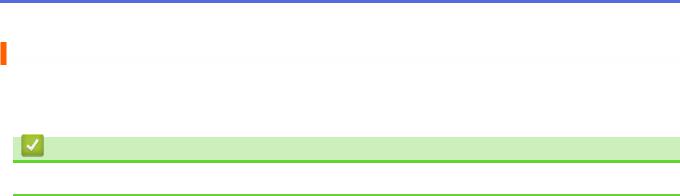
 Domů > Před použitím přístroje Brother > Příslušné modely
Domů > Před použitím přístroje Brother > Příslušné modely
Příslušné modely
Tato Příručka uživatele se vztahuje na následující modely: DCP-L5500DN/DCP-L6600DW/MFC-L5700DN/MFC-L5750DW/MFC-L6800DW/MFC-L6900DW
Související informace
• Před použitím přístroje Brother
2

 Domů > Před použitím přístroje Brother > Definice poznámek
Domů > Před použitím přístroje Brother > Definice poznámek
Definice poznámek
V celé této příručce uživatele používáme následující symboly a konvence:
VAROVÁNÍ |
VAROVÁNÍ označuje potenciálně nebezpečnou situaci, která by mohla vést |
|||
k vážnému úrazu nebo i smrti. |
||||
|
|
|
|
|
UPOZORNĚNÍ |
UPOZORNĚNÍ určuje možnou nebezpečnou situaci, které může skončit lehčím či |
|||
středním poraněním. |
||||
|
|
|
|
|
DŮLEŽITÉ |
DŮLEŽITÉ určuje možnou nebezpečnou situaci, které může skončit poškozením |
|||
majetku či ztrátou funkčnosti produktu. |
||||
|
|
|
||
|
|
|
|
|
POZNÁMKA |
POZNÁMKA určují provozní prostředí, podmínky instalace nebo speciální |
|||
podmínky použití. |
||||
|
|
|
||
|
|
|
|
|
|
|
|
Ikony tipů poskytují užitečnou nápovědu a doplňkové informace. |
|
|
|
|
|
|
|
|
|
Ikony nebezpečí úrazu elektrickým proudem varují před možným zásahem |
|
|
|
|
elektrickým proudem. |
|
|
|
|
|
|
|
|
|
Ikony hrozby požáru vás varují před možností vzniku požáru. |
|
|
|
|
|
|
|
|
|
|
|
|
|
|
Ikony horkého povrchu upozorňují na části přístroje, které jsou horké. |
|
|
|
|
|
|
|
|
|
|
|
|
|
|
Ikony zákazu značí činnosti, které se nesmějí provádět. |
|
|
|
|||
Tučně |
Tučný text určuje tlačítka na ovládacím panelu přístroje nebo na obrazovce |
|||
|
|
|
počítače. |
|
|
|
|||
Kurzíva |
Kurzívou jsou zdůrazněny důležité body nebo odkazy na související téma. |
|||
|
|
|||
Courier New |
Typ písma Courier New určuje zprávy zobrazené na LCD displeji přístroje. |
|||
Související informace
• Před použitím přístroje Brother
3

 Domů > Před použitím přístroje Brother > Ochranné známky
Domů > Před použitím přístroje Brother > Ochranné známky
Ochranné známky
BROTHER je ochranná známka nebo registrovaná ochranná známka společnosti Brother Industries, Ltd.
Microsoft, Windows, Windows Vista, Windows Server, SharePoint, Internet Explorer, Outlook, PowerPoint, Active Directory, OneNote, Windows phone a OneDrive jsou registrované ochranné známky, nebo ochranné známky společnosti Microsoft Corporation v USA nebo dalších zemích.
Apple, AirPrint, Mac, Safari, iPad, iPhone, iPod touch a OS X jsou ochranné známky společnosti Apple Inc., registrované v USA a jiných zemích.
Nuance a PaperPort jsou ochranné známky nebo registrované ochranné známky společnosti Nuance Communications, Inc. či jejích poboček v USA a/nebo jiných zemích.
PostScript a PostScript 3 jsou buď registrované ochranné známky, nebo ochranné známky společnosti Adobe Systems Incorporated v USA a/nebo jiných zemích.
Wi-Fi CERTIFIED, Wi-Fi, Wi-Fi Alliance, Wi-Fi Direct a Wi-Fi Protected Access jsou registrované ochranné známky společnosti Wi-Fi Alliance®.
WPA, WPA2, Wi-Fi Protected Setup a logo Wi-Fi Protected Setup jsou ochranné známky společnosti Wi-Fi Alliance®.
Flickr je registrovaná ochranná známka společnosti Yahoo! Inc.
Android, Google Cloud Print, Google Drive, Google Play, Picasa Web Albums and Google Chrome jsou ochranné známky společnosti Google Inc. Použití těchto ochranných známek podléhá povolení společnosti Google.
Mopria je ochranná známka Mopria Alliance, Inc.
UNIX je registrovaná ochranná známka společnosti The Open Group ve Spojených státech a dalších zemích. Linux je registrovaná ochranná známka společnosti Linus Torvalds v USA a dalších zemích.
Intel je ochranná známka společnosti Intel Corporation v USA a/nebo dalších zemích. Evernote je ochranná známka společnosti Evernote Corporation a používá se v rámci licence.
Jednotlivé společnosti, jejichž programové aplikace jsou uvedeny v této příručce, mají specifické licenční smlouvy na daný program podle vlastních programů ochrany autorských práv.
Všechny obchodní názvy a názvy výrobku společností, které se objevují na výrobcích Brother, v souvisejících dokumentech a jakýchkoli materiálech, jsou všechny ochrannými známkami nebo registrovanými ochrannými známkami těchto příslušných společností.
Související informace
• Před použitím přístroje Brother
4

 Domů > Před použitím přístroje Brother > Důležitá poznámka
Domů > Před použitím přístroje Brother > Důležitá poznámka
Důležitá poznámka
•Nepoužívejte tento produkt mimo zemi zakoupení, protože byste tak mohli porušit zákonná ustanovení příslušné země o bezdrátové komunikaci a elektrických zařízeních.
•Ne všechny modely jsou dostupné ve všech zemích.
•Systém Windows XP v tomto dokumentu představuje systém Windows XP Professional, Windows XP Professional x64 Edition a Windows XP Home Edition.
•Windows Server 2003 v tomto dokumentu představuje systém Windows Server 2003, Windows Server 2003 x64 Edition, Windows Server 2003 R2 ad Windows Server 2003 R2 x64.
•Windows Server 2008 v tomto dokumentu označuje operační systémy Windows Server 2008 a Windows Server 2008 R2.
•Není-li uvedeno jinak, obrazovky v této příručce jsou ze systémů Windows 7 a OS X v10.9.x. Obrazovky na vašem počítači se mohou lišit podle operačního systému.
•Tento dokument platí pro modely MFC i DCP. Místo „XXX-XXXX“ si dosaďte „MFC/DCP-XXXX“ (kde XXXX znamená název vašeho modelu).
•V zemích podléhajících omezením vývozu nejsou dostupné všechny funkce.
Související informace
• Před použitím přístroje Brother
5

 Domů > Návod pro přístroj Brother
Domů > Návod pro přístroj Brother
Návod pro přístroj Brother
•Před použitím přístroje
•Přehled ovládacího panelu
•Přehled dotykového LCD displeje
•Jak procházet dotykovým LCD displejem
•Přehled obrazovky nastavení
•Nastavení domovské obrazovky
•Přístup k pomocným programům Brother Utilities (Windows)
6

 Domů > Návod pro přístroj Brother > Před použitím přístroje
Domů > Návod pro přístroj Brother > Před použitím přístroje
Před použitím přístroje
Než začnete jakékoliv tiskové operace, potvrďte následující:
•Nezapomeňte nainstalovat programy a ovladače Brother.
•Pro uživatele používající kabel USB nebo síťový kabel: Ujistěte se, že kabel rozhraní je fyzicky zabezpečen.
Současný tisk, skenování a faxování
Váš přístroj může tisknout z počítače, zatímco odesíláte či přijímáte fax do paměti nebo skenujete dokument do počítače. Během tisku z počítače nebude odesílání faxu zastaveno. Když však probíhá kopírování nebo příjem faxu s tiskem na papír, zastaví se operace tisku z počítače. Jakmile bude kopírování nebo příjem faxu ukončen, bude tisk pokračovat.
 DCP modely nepodporují funkci faxu.
DCP modely nepodporují funkci faxu.
Brána firewall (Windows)
Pokud je váš počítač chráněn bránou firewall a nemůžete na síti tisknout, skenovat nebo používat PC-FAX, budete muset nakonfigurovat nastavení brány firewall. Pokud používáte bránu firewall systému Windows a nainstalovali jste si z disku CD-ROM programy a ovladače tiskárny společnosti Brother, byla již potřebná nastavení brány firewall provedena. Jestliže používáte jakýkoliv jiný osobní program brány firewall, nahlédněte do Příručky uživatele k programu nebo se obraťte na jeho výrobce.
Související informace
• Návod pro přístroj Brother
7

 Domů > Návod pro přístroj Brother > Přehled ovládacího panelu
Domů > Návod pro přístroj Brother > Přehled ovládacího panelu
Přehled ovládacího panelu
1 |
2 |
3 |
4 |
5 |
1.Čtečka Near Field Communication (NFC) (dostupná pouze pro některé modely)
Dotykem IC karty na čtečku NFC na ovládacím panelu lze použít ověřování pomocí karty.
Pokud vaše zařízení Android™ podporuje funkci NFC, můžete ze svého zařízení tisknout nebo na něj stejným způsobem skenovat dokumenty.
2.Dotykový LCD displej (z tekutých krystalů)
K nabídkám a možnostem přistupujte dotykem na tlačítka na dotykovém displeji.
3.Dotykový panel
 (Zpět)
(Zpět)
Stisknutím tlačítka přejděte do předchozí úrovně nabídky.
 (Domů)
(Domů)
•Stisknutím se vrátíte na domovskou obrazovku.
•Když se přístroj nachází v režimu spánku, domovská ikona bliká.
 (Zrušit)
(Zrušit)
Stisknutím zrušte operaci (je-li dostupné, svítí).
Číselná klávesnice (číselná tlačítka)
Pomocí tlačítek s čísly na dotykovém panelu můžete zadávat telefonní nebo faxová čísla a počty kopií.
4. Zapnut/vypnout napájení
Zapnut/vypnout napájení
•Zapněte přístroj stisknutím  .
.
•Vypněte přístroj stisknutím a podržením  . LCD na několik sekund zobrazí [Usporny rezim] a poté se vypne. Máte-li připojen externí telefon nebo záznamník TAD, bude vždy dostupný.
. LCD na několik sekund zobrazí [Usporny rezim] a poté se vypne. Máte-li připojen externí telefon nebo záznamník TAD, bude vždy dostupný.
5. (WiFi)
(WiFi)
(Pro režim Infrastruktura)
Pokud svítí kontrolka WiFi, přístroj Brother je připojen k přístupovému bodu bezdrátové sítě. Jestliže kontrolka WiFi bliká, bezdrátové připojení je odpojeno nebo probíhá proces připojování přístroje
k přístupovému bodu bezdrátové sítě. (Pro režim Ad-Hoc)
Kontrolka WiFi LED je vždy vypnuta.
8

Související informace
• Návod pro přístroj Brother
9
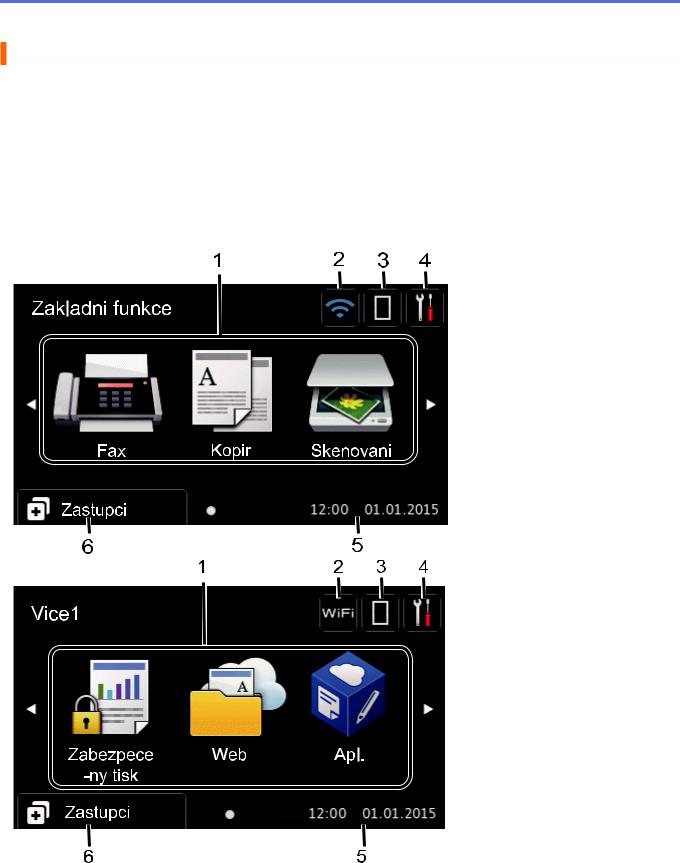
 Domů > Návod pro přístroj Brother > Přehled dotykového LCD displeje
Domů > Návod pro přístroj Brother > Přehled dotykového LCD displeje
Přehled dotykového LCD displeje
Pro nastavení domovské obrazovky můžete vybírat mezi dvěma typy obrazovky: obrazovkami funkcí a obrazovkami zástupců. Když je aktivována obrazovka Funkce, rychlým přetažením doleva nebo doprava anebo stisknutím tlačítka d nebo c aktivujte jednu z dalších obrazovek Funkce.
Je-li přístroj nečinný, domovská obrazovka zobrazuje stav přístroje. Tato obrazovka se rovněž nazývá obrazovkou režimu Připraven. Je-li zobrazena, znamená to, že přístroj je připraven přijmout příští příkaz.
Když je povoleno ověřování Active Directory nebo LDAP, ovládací panel přístroje se uzamkne. Dostupné možnosti se liší podle modelu.
Obrazovky Funkce
Obrazovky Funkce poskytují přístup k funkcím, jako jsou fax, kopírování a skenování.
10
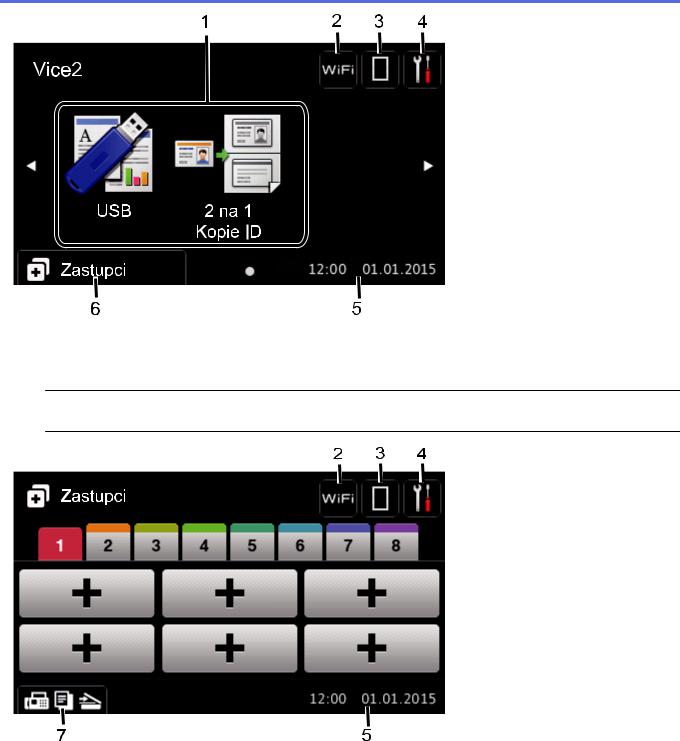
Obrazovky Zástupce
Pro často používané činnosti, jako je odesílání faxů, kopírování, skenování a používání funkce Web Connect, lze vytvořit Zástupce.
 K dispozici je osm karet zástupců až se šesti zástupci na každé kartě. K dispozici je celkem 48 pozic pro zástupce.
K dispozici je osm karet zástupců až se šesti zástupci na každé kartě. K dispozici je celkem 48 pozic pro zástupce.
1.Režimy
• [Fax]
[Fax]
Stisknutím vyvoláte přístup do režimu faxu.
• [Kopir]
[Kopir]
Stisknutím vyvoláte přístup do režimu kopírování.
• [Skenovani]
[Skenovani]
Stisknutím vyvoláte přístup do režimu skenování.
• [Zabezpece-ny tisk]
[Zabezpece-ny tisk]
Stiskněte k vyvolání možnosti [Zabezpeceny tisk].
11
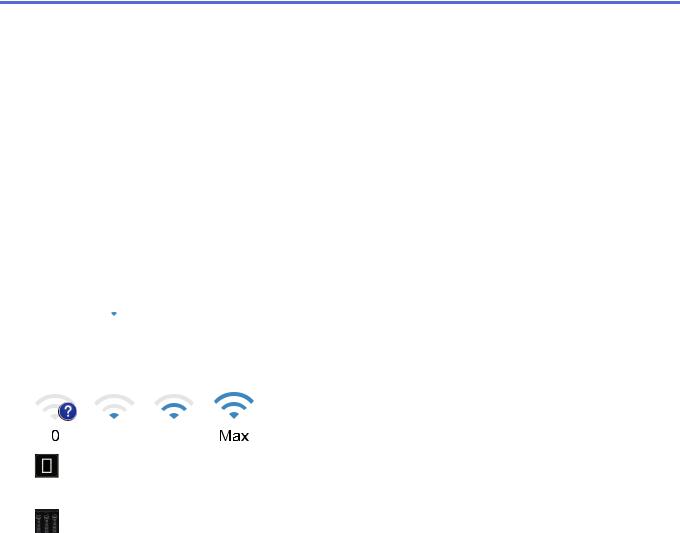
• [Web]
[Web]
Stiskněte pro připojení přístroje Brother k internetovým službám. Více podrobných informací uu Příručka připojení k webu Pro stažení příručky navštivte sekci vašeho modelu Příručky na stránkách Brother Solutions Center na adrese support.brother.com.
• [Apl.]
[Apl.]
Stiskněte pro připojení přístroje Brother ke službě Brother Apps. Více podrobných informací uu Příručka připojení k webu Pro stažení příručky navštivte sekci vašeho modelu Příručky na stránkách Brother Solutions Center na adrese support.brother.com.
• [USB]
[USB]
Stiskem přejdete do nabídek Přímý tisk a Skenování na USB.
• [2 na 1 Kopie ID]
[2 na 1 Kopie ID]
Stisknutím získáte přístup k volbě 2 na 1, ID kopie.
2. nebo
nebo  (Stav bezdrátového připojení)
(Stav bezdrátového připojení)
Stisknutím můžete konfigurovat nastavení bezdrátového připojení.
Používáte-li bezdrátové připojení, čtyřúrovňový indikátor na displeji zobrazuje aktuální sílu bezdrátového signálu.
0 |
MAX |
3.(Toner)
Zobrazení zbývající životnosti toneru. Stisknutím vstoupíte do nabídky [Toner].
4.(Nastavení)
Stisknutím vstoupíte do nabídky [Nastaveni].
Je-li zapnutý Zámek nastavení, na LCD se zobrazí ikona zámku  . Chcete-li změnit nastavení, musíte přístroj odemknout.
. Chcete-li změnit nastavení, musíte přístroj odemknout.
5.Datum a čas
Zobrazí datum a čas nastavené na přístroji.
6. [Zastupci]
[Zastupci]
Stisknutím vstoupíte do obrazovky [Zastupci].
7. (Obrazovky Funkce)
(Obrazovky Funkce)
Stisknutím vyvoláte obrazovku funkcí.
12
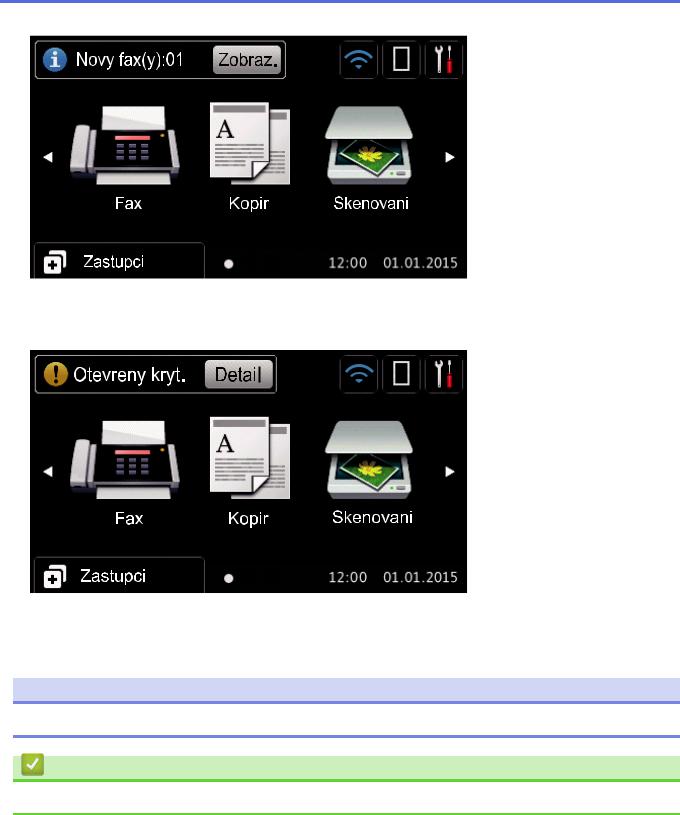
Nový fax
Je-li [Nahled faxu] nastaveno na [Zap.], v horní části obrazovky se objeví počet nových faxů přijatých do paměti.
Varovná ikona
Varovná ikona  se objeví, když dojde k chybě nebo se objeví zpráva údržby. Stisknutím tlačítka
se objeví, když dojde k chybě nebo se objeví zpráva údržby. Stisknutím tlačítka  zprávu zobrazte a stisknutím
zprávu zobrazte a stisknutím  se vraťte do režimu Připraven.
se vraťte do režimu Připraven.
POZNÁMKA
Tento produkt využívá písmo společnosti ARPHIC TECHNOLOGY CO., LTD.
Související informace
• Návod pro přístroj Brother
13
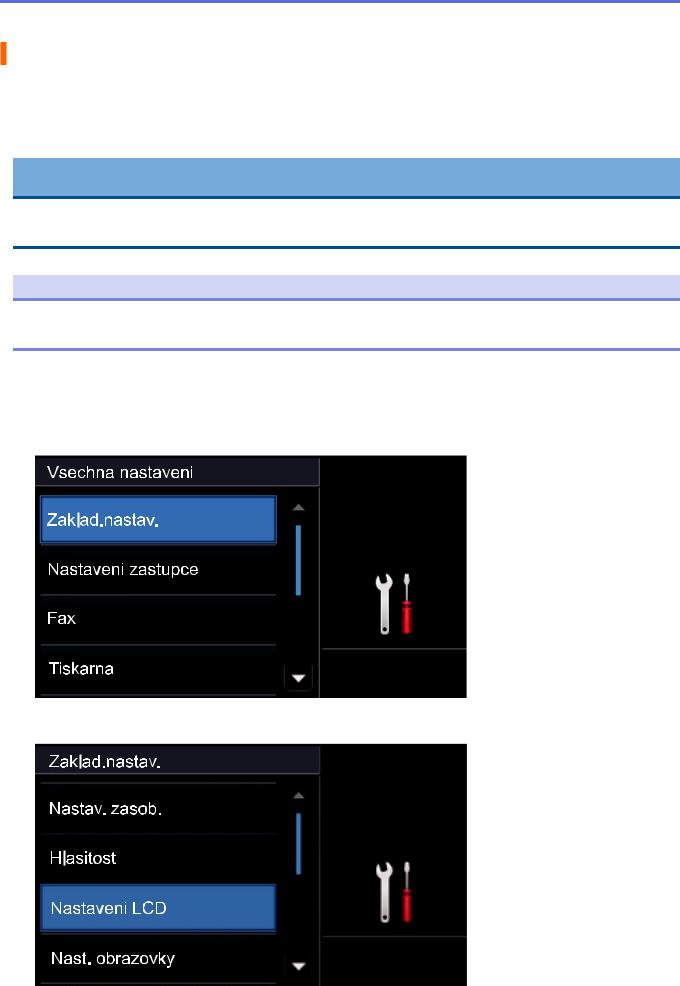
 Domů > Návod pro přístroj Brother > Jak procházet dotykovým LCD displejem
Domů > Návod pro přístroj Brother > Jak procházet dotykovým LCD displejem
Jak procházet dotykovým LCD displejem
LCD displej ovládejte dotyky prstů. Chcete-li si zobrazit a přistupovat ke všem možnostem, procházejte jimi přetažením doleva, doprava, nahoru či dolu nebo stisknutím d c nebo a b na LCD displeji.
Následující postup vysvětluje, jak změnit nastavení přístroje. V následujícím příkladu je nastavení podsvícení LCD displeje změněno z hodnoty [Svetly] na [Stred].
DŮLEŽITÉ
NETLAČTE na displej LCD ostrými předměty, jako například propisovací tužkou nebo dotykovým perem. Mohly by přístroj poškodit.
POZNÁMKA
NEDOTÝKEJTE se LCD displeje okamžitě po připojení napájecího kabelu nebo zapnutí přístroje. V opačném případě můžete způsobit chybu.
1.Stiskněte tlačítko  [Nastaveni].
[Nastaveni].
2.Stiskněte tlačítko [Vsechna nastav].
3.Rychlým přetažením nahoru nebo dolů nebo stisknutím tlačítka a nebo b zobrazte volbu
[Zaklad.nastav.] a poté stiskněte [Zaklad.nastav.].
4.Rychlým přetažením nahoru nebo dolů nebo stisknutím tlačítka a nebo b zobrazte volbu [Nastaveni LCD] a poté stiskněte [Nastaveni LCD].
5. Stiskněte tlačítko [Podsviceni].
14

6. Stiskněte tlačítko [Stred].
7. Stiskněte tlačítko  .
.
Související informace
• Návod pro přístroj Brother
15
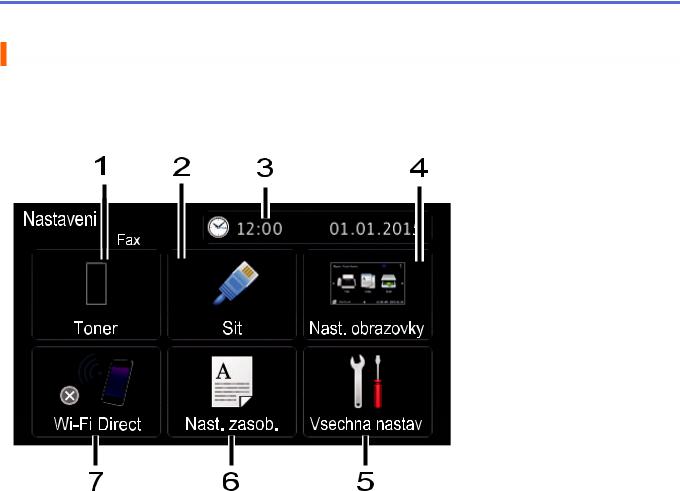
 Domů > Návod pro přístroj Brother > Přehled obrazovky nastavení
Domů > Návod pro přístroj Brother > Přehled obrazovky nastavení
Přehled obrazovky nastavení
Stisknutím  zobrazíte aktuální stav přístroje na LCD displeji.
zobrazíte aktuální stav přístroje na LCD displeji.
Nabídka Nastavení slouží k přístupu ke všem nastavení přístroje Brother.
Dostupné možnosti se liší podle modelu.
1.Toner
•Zobrazení zbývající životnosti toneru.
•Stisknutím vstoupíte do nabídky [Toner].
2.Síť (Pro modely s funkcí drátové sítě)
•Stisknutím nastavíte připojení k síti.
•Pokud používáte bezdrátové připojení, aktuální sílu bezdrátového signálu zobrazuje čtyřúrovňový indikátor na obrazovce.
3.Datum a čas
Zobrazí datum a čas nastavené na přístroji. Stisknutím vstoupíte do nabídky [Datum a cas].
4.Nastavení obrazovky
Stisknutím vstoupíte do nabídky [Nast. obrazovky].
5.Vsechna nastav
Stisknutím vyvoláte nabídku všech nastavení přístroje.
6.Nastav. zasob.
Stiskněte ke změně nastavení velikosti papíru a typu papíru.
7.Wi-Fi Direct (Pro modely s funkcí bezdrátové sítě)
Stisknutím nastavíte připojení k síti Wi-Fi Direct.
Náhled faxu (Pro modely MFC bez funkce bezdrátové sítě)
•Zobrazení stavu náhledu faxu.
•Stiskem přejděte k nastavení náhledu faxu.
Hlasitost signálu (Pro modely MFC bez funkce bezdrátové sítě)
Stisknutím vstoupíte do sekce nastavování hlasitosti signálu.
16

Související informace
• Návod pro přístroj Brother
17
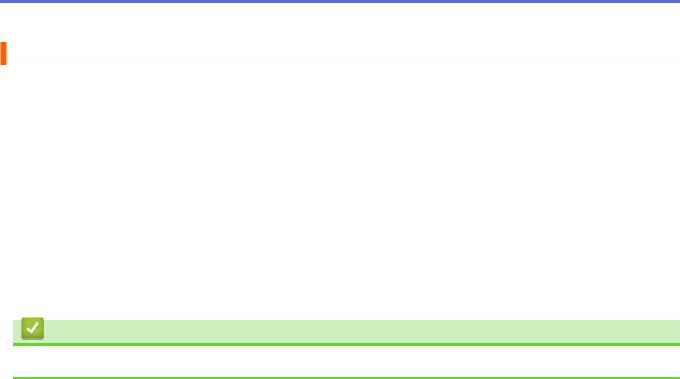
 Domů > Návod pro přístroj Brother > Nastavení domovské obrazovky
Domů > Návod pro přístroj Brother > Nastavení domovské obrazovky
Nastavení domovské obrazovky
Domovskou obrazovku nastavte buď na [Zakladni funkce], [Vice1], [Vice2], [Zastupci 1],
[Zastupci 2], [Zastupci 3], [Zastupci 4], [Zastupci 5], [Zastupci 6], [Zastupci 7] nebo na [Zastupci 8].
Když je zařízení v režimu nečinnosti nebo jste stiskli tlačítko  , dotykový displej se vrátí na obrazovku, kterou jste nastavili.
, dotykový displej se vrátí na obrazovku, kterou jste nastavili.
1.Stiskněte tlačítko  [Nastaveni] > [Nast. obrazovky] > [Domovska obrazovka].
[Nastaveni] > [Nast. obrazovky] > [Domovska obrazovka].
2.Rychlým přetažením nahoru nebo dolů anebo stiskem tlačítka a nebo b zobrazte nastavení obrazovky a potom stiskněte nastavení, které chcete změnit.
3.Stiskněte tlačítko  .
.
Zařízení přejde na vaši domovskou obrazovku.
Související informace
• Návod pro přístroj Brother
18

 Domů > Návod pro přístroj Brother > Přístup k pomocným programům Brother Utilities (Windows)
Domů > Návod pro přístroj Brother > Přístup k pomocným programům Brother Utilities (Windows)
Přístup k pomocným programům Brother Utilities (Windows)
Aplikace Brother Utilities je spouštěčem aplikací, který nabízí pohodlný přístup ke všem aplikacím Brother instalovaným na vašem počítači.
1.Postupujte jedním z následujících způsobů:
•(Windows XP, Windows Vista, Windows 7, Windows Server 2003, Windows Server 2008 a Windows Server 2008 R2)
Klikněte na  (Start) > Všechny programy > Brother > Brother Utilities.
(Start) > Všechny programy > Brother > Brother Utilities.
•(Windows 8 a Windows Server 2012)
Klepněte či klikněte na položku  (Brother Utilities) na obrazovce Start nebo na pracovní ploše.
(Brother Utilities) na obrazovce Start nebo na pracovní ploše.
•(Windows 8.1 a Windows Server 2012 R2)
Přesuňte myš do levého spodního rohu obrazovky Start a klikněte na  (pokud používáte zařízení s dotykovým ovládáním, přetáhněte prstem od spodního okraje obrazovky Start nahoru, čímž vyvoláte obrazovku Aplikace).
(pokud používáte zařízení s dotykovým ovládáním, přetáhněte prstem od spodního okraje obrazovky Start nahoru, čímž vyvoláte obrazovku Aplikace).
Když se zobrazí okno Aplikace, klepněte nebo klikněte na  (Brother Utilities).
(Brother Utilities).
2.Vyberte přístroj (kde XXXX je název vašeho modelu).
3. Vyberte operaci, kterou chcete použít.
19

Související informace
•Návod pro přístroj Brother
•Odinstalace programů a ovladačů Brother (Windows)
20
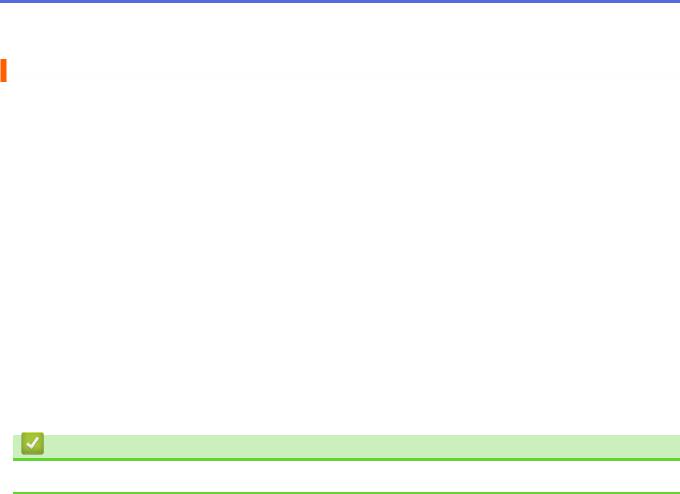
 Domů > Návod pro přístroj Brother > Přístup k pomocným programům Brother Utilities (Windows) > Odinstalace programů a ovladačů Brother (Windows)
Domů > Návod pro přístroj Brother > Přístup k pomocným programům Brother Utilities (Windows) > Odinstalace programů a ovladačů Brother (Windows)
Odinstalace programů a ovladačů Brother (Windows)
1.Postupujte jedním z následujících způsobů:
•(Windows XP, Windows Vista, Windows 7, Windows Server 2003, Windows Server 2008 a Windows Server 2008 R2)
Klepněte na tlačítko  (Start) > Všechny programy > Brother > Brother Utilities.
(Start) > Všechny programy > Brother > Brother Utilities.
•(Windows 8 a Windows Server 2012)
Klepněte na  (Brother Utilities) na obrazovce Start nebo na pracovní ploše.
(Brother Utilities) na obrazovce Start nebo na pracovní ploše.
•(Windows 8.1 a Windows Server 2012 R2)
Přesuňte myš do levého spodního rohu obrazovky Start a klepněte na  (pokud používáte zařízení s dotykovým ovládáním, přetáhněte prstem od spodního okraje obrazovky Start nahoru, čímž vyvoláte obrazovku Aplikace).
(pokud používáte zařízení s dotykovým ovládáním, přetáhněte prstem od spodního okraje obrazovky Start nahoru, čímž vyvoláte obrazovku Aplikace).
Jakmile se zobrazí okno Aplikace, klepněte na  (Brother Utilities).
(Brother Utilities).
2.Klikněte na rozevírací seznam a poté vyberte název vašeho modelu (pokud ještě není zvolen). Klepněte na Nástroje na levé straně panelu a potom klepněte na Odinstalace.
Podle pokynů uvedených v dialogovém okně odinstalujte programy a ovladače.
Související informace
• Přístup k pomocným programům Brother Utilities (Windows)
21

 Domů > Manipulace s papírem
Domů > Manipulace s papírem
Manipulace s papírem
•Vkládání papíru
•Nastavení papíru
•Doporučená tisková média
•Vkládání dokumentů
•Neskenovatelné a nepotisknutelné oblasti
•Používání speciálního papíru
22

 Domů > Manipulace s papírem > Vkládání papíru
Domů > Manipulace s papírem > Vkládání papíru
Vkládání papíru
•Vkládání papíru a tisk pomocí zásobníku na papír
•Vložení a tisk pomocí deskového podavače (DP)
23
